- Kunnskapsdatabase
- Konto og oppsett
- Fakturering
- Visning av tilbudet og kjøp av HubSpot
Visning av tilbudet og kjøp av HubSpot
Sist oppdatert: 7 juli 2025
Tilgjengelig med et av følgende abonnementer, unntatt der det er angitt:
-
Markedsføring Hub Starter, Professional, Enterprise
-
Salg Hub Starter, Professional, Enterprise
-
Service Hub Starter, Professional, Enterprise
-
Data Hub Starter, Professional, Enterprise
-
Content Hub Starter, Professional, Enterprise
Når du kjøper HubSpot gjennom HubSpot-salgsteamet, må du bekrefte abonnementet via en nettbasert betaling før du fullfører kjøpet. Denne artikkelen skisserer de ulike elementene i tilbudet og betalingsopplevelsen.
Merk: Denne artikkelen dekker betalingsopplevelsen når du kjøper HubSpot. Hvis du vil tilpasse betalingsopplevelsen for når kundene kjøper produktene og tjenestene dine, som er konfigurert i HubSpot-kontoen din, kan du se denne artikkelen.
Se tilbudet ditt
Du vil bli sendt en lenke til tilbudet ditt. For å se tilbudet ditt:
- Klikk på koblingen.
- Tilbudet ditt vil lastes inn, slik at du kan se gjennom tilbudsdetaljene. Disse inkluderer: tilbudets utløpsdato, bindingsperiode, faktureringssyklus, tilknyttede kostnader, fornyelsesinformasjon, abonnementsdetaljer, totalt forfalt beløp, forfalte skatter og juridiske vilkår. Skatter beregnes etter at selskapsadressen er lagt til.
- Klikk på Last ned tilbud øverst til høyre for å laste ned en PDF-fil av tilbudet.
- Klikk på Kasse nederst i tilbudet for å fortsette med kassen.

Utsjekking med et kreditt- eller debetkort
Etter å ha gjennomgått tilbudet ditt, legg til bedriftsdetaljene dine. Superadministratorer og faktureringsadministratorer kan vise og bruke lagrede kreditt- eller debetkort, eller legge til et nytt kort for kjøpet.
Legg til bedriftsdetaljene dine
Avhengig av tilbudet, er det to måter du kan betale på.
- Bruk av en eksisterende HubSpot-pålogging: Hvis du har en eksisterende HubSpot-pålogging, klikker du på Kasse og du blir bedt om å logge på HubSpot. Logg inn med påloggingsinformasjonen din for å fortsette utsjekking.
- Utsjekking for gjester: Hvis du ikke har en HubSpot-pålogging, vil du bli bedt om å bruke en utsjekking for gjester:
-
- Skriv inn e-postadressen din i dialogboksen.
- Klikk deretter på Send kjøpskobling. For å slå på gjesters utsjekking, kontakt din salgsrepresentant.

-
- Du vil motta en epost med tilbudskoblingen. Klikk på Vis i HubSpot i e-posten.

Merk: Koblingen utløper 15 minutter etter sending.
Hvis en HubSpot-partner er inkludert som en del av tilbudet:
- Klikk på Jeg kjøper HubSpot for firmaet mitt hvis du kjøper for firmaet, og klikk deretter på Fortsett.
- Klikk på Jeg er en tilknyttet partner som kjøper og betaler for HubSpot på vegne av kunden hvis du er en partner som kjøper på vegne av kunden, og klikk deretter på Fortsett.
Utsjekking med et lagret kreditt- eller debetkort
Hvis du er superadministrator eller faktureringsadministrator i HubSpot-kontoen din, har du tilgang til å vise og bruke andre kreditt- eller debetkort som tidligere har blitt brukt til kjøp i HubSpot-kontoen din. Bare aktive kort som er knyttet til HubSpot-abonnementet, vises i delen Legg til betalingsdetaljer.
For å redigere betalingsmåten din, klikk på Rediger betalingsmåte.

Utsjekking med et nytt kreditt- eller debetkort
Hvis du vil bruke et nytt kort, legger du til kreditt- eller debetkortet du vil bruke til kjøpet. Det nye kreditt- eller debetkortet vil automatisk være synlig for andre superadministratorer og faktureringsadministratorer i kontoen din og kan brukes av dem for fremtidige kjøp.
-
Under Betalingsmåte velger du Kort.
-
Legg til kortinformasjonen din.
-
Hvis du vil bruke en annen faktureringsadresse, fjerner du merket for Bruk firmaadressen min og angir nye adresseopplysninger.
-
Klikk på Lagre og fortsett.

Signer tilbudet og fullfør kjøpet
-
Se gjennom vilkårene og betingelsene som gjelder for abonnementet, og angi at du samtykker ved å merke av for Jeg godtar disse vilkårene.
- I delen Signaturer, hvis e-signatur er påkrevd, og du vil legge til en annen underskriver i tilbudet, klikker du på + Legg til underskriver før du signerer.
-
- I E-post-feltet skriver du inn e-postadressen til underskriveren du vil legge til i tilbudet. Klikk på + Legg til underskriver for å legge til flere underskrivere i tilbudet.
- Klikk på Lagre.
- De nye underskriverne vil motta en e-post som ber om underskriften deres. De må:
- Bekreft eposten ved å klikke på Bekreft epost-knappen i eposten de mottar.
- Skriv inn e-postadressen i dialogboksen, og klikk på Send verifiseringskobling.
Merk: Denne e-posten må samsvare med e-posten som ble oppgitt i trinnet Legg til signerer ovenfor.
-
-
- Se gjennom vilkårene og angi at de er enige ved å merke av for Jeg godtar disse vilkårene på tilbudet.
- Klikk på Klikk for å signere under Signaturer.
- I feltet Skriv inn for- og etternavn skriver du inn for- og etternavnet.
- I feltet Skriv inn signaturen din skriver du inn navnet de ønsker å bruke for e-signaturen sin.
- Skriv inn jobbtittelen i feltet Angi tittel.
- Klikk på Samtykke til e-signering.
- Kjøperen vil motta en e-post som bekrefter at de andre underskriverne har signert tilbudet. Klikk på Fullfør kjøp for å fullføre tilbudet.
-

-
Hvis e-signaturen er påkrevd, klikker du på Klikk for å signere.

-
- Skriv inn navnet ditt og jobbtittelen din, og klikk på Samtykke til e-signering.

- Når alle har signert tilbudet, klikker du på Fullfør kjøp nederst i tilbudet.
-
- Hvis en HubSpot-partner er inkludert som en del av tilbudet, må du bekrefte informasjonen før du mottar bekreftelsen. På siden En ting til... kontrollerer du partnerdetaljene og klikker på Bekreft.

- En bekreftelsesside vil vises og en kvittering vil bli sendt til deg.
Utsjekking ved hjelp av ACH-bankdebet
ACH-bankdebetbetalinger er kun tilgjengelige for amerikanske kunder. For å betale med ACH-bankdebet:
Avhengig av tilbudet, er det to måter du kan betale på.- Bruk av en eksisterende HubSpot-pålogging: Hvis du har en eksisterende HubSpot-pålogging, klikker du på Kasse og du blir bedt om å logge på HubSpot. Logg inn med påloggingsinformasjonen din for å fortsette utsjekking.
- Utsjekking for gjester: Hvis du ikke har en HubSpot-pålogging, blir du bedt om å oppgi e-postadressen din i dialogboksen. Skriv inn epostadressen din, og klikk deretter på Send kjøpskobling. For å slå på gjesters utsjekking, kontakt din salgsrepresentant.
Merk: Koblingen utløper 15 minutter etter sending.

- Du vil motta en epost med tilbudslinken. Klikk på Vis i HubSpot i e-posten.

- Hvis en HubSpot-partner er inkludert som en del av tilbudet:
-
- Klikk på Jeg kjøper HubSpot for firmaet mitt hvis du kjøper for firmaet, og klikk deretter på Fortsett.
- Klikk på Jeg er en tilknyttet partner som kjøper og betaler for HubSpot på vegne av kunden hvis du er en partner som kjøper på vegne av kunden, og klikk deretter på Fortsett.
- Legg til bedriftsdetaljene dine, og klikk deretter på Lagre og fortsett. Du kan inkludere et innkjøpsordrenummer hvis det er aktuelt.

-
Velg Bankkonto.
-
Legg til bankkontoinformasjonen din.
-
Hvis du vil bruke en annen faktureringsadresse, fjerner du merket for Bruk firmaadressen min og angir nye adresseopplysninger.
-
Klikk på Lagre og fortsett.

-
Se gjennom vilkårene og betingelsene som gjelder for abonnementet, og angi at du samtykker ved å merke av for Jeg godtar disse vilkårene.
-
- I delen Signaturer, hvis e-signatur er påkrevd, og du vil legge til en annen underskriver i tilbudet, klikker du på + Legg til underskriver før du signerer.
- I E-post-feltet skriver du inn e-postadressen til underskriveren du vil legge til i tilbudet. Klikk på + Legg til underskriver for å legge til flere underskrivere i tilbudet.
- Klikk på Lagre.
- De nye underskriverne vil motta en e-post som ber om underskriften deres. De må:
- Bekreft eposten ved å klikke på Bekreft epost-knappen i eposten de mottar.
- Skriv inn e-postadressen i dialogboksen, og klikk på Send verifiseringskobling.
Merk: Denne e-posten må samsvare med e-posten som ble oppgitt i trinnet Legg til signerer ovenfor.
-
-
- Se gjennom vilkårene og angi at de er enige ved å merke av for Jeg godtar disse vilkårene på tilbudet.
- Klikk på Klikk for å signere under Signaturer.
- I feltet Skriv inn for- og etternavn skriver du inn for- og etternavnet.
- I feltet Skriv inn signaturen din skriver du inn navnet de ønsker å bruke for e-signaturen sin.
- Skriv inn jobbtittelen i feltet Angi tittel.
-
-
-
- Klikk på Samtykke til e-signering.
-
- Kjøperen vil motta en e-post som bekrefter at de andre underskriverne har signert tilbudet.
-
Hvis e-signaturen er påkrevd, klikker du på Klikk for å signere.

-
- Skriv inn navnet ditt og jobbtittelen din, og klikk på Samtykke til e-signering.

- Når alle har signert tilbudet, klikker du på Fullfør kjøp nederst i tilbudet.
-
- Hvis en HubSpot-partner er inkludert som en del av tilbudet, må du bekrefte informasjonen før du mottar bekreftelsen. På siden En ting til... kontrollerer du partnerdetaljene og klikker på Bekreft.

- En bekreftelsesside vil vises og en kvittering vil bli sendt til deg.
Utsjekking ved hjelp av SEPA direktedebitering
SEPA-direkte debitering er tilgjengelig for kunder basert i Europa og Storbritannia, som betaler i euro.
Slik betaler du ved hjelp av SEPA direktedebitering:
Avhengig av tilbudet, er det to måter du kan betale på.- Bruk av en eksisterende HubSpot-pålogging: Hvis du har en eksisterende HubSpot-pålogging, klikker du på Kasse og du blir bedt om å logge på HubSpot. Logg inn med påloggingsinformasjonen din for å fortsette utsjekking.
- Utsjekking for gjester: Hvis du ikke har en HubSpot-pålogging, blir du bedt om å oppgi e-postadressen din i dialogboksen. Skriv inn epostadressen din, og klikk deretter på Send kjøpskobling. For å slå på gjesters utsjekking, kontakt din salgsrepresentant.
Merk: Koblingen utløper 15 minutter etter sending.

- Du vil motta en epost med tilbudslinken. Klikk på Vis i HubSpot i e-posten.

- Hvis en HubSpot-partner er inkludert som en del av tilbudet:
-
- Klikk på Jeg kjøper HubSpot for firmaet mitt hvis du kjøper for firmaet, og klikk deretter på Fortsett.
- Klikk på Jeg er en tilknyttet partner som kjøper og betaler for HubSpot på vegne av kunden hvis du er en partner som kjøper på vegne av kunden, og klikk deretter på Fortsett.
- Legg til bedriftsdetaljene dine, og klikk deretter på Lagre og fortsett. Du kan inkludere et innkjøpsordrenummer hvis det er aktuelt.

-
Velg Bankkonto.
-
Legg til IBAN-navnet og navnet på kontoinnehaveren.
-
Hvis du vil bruke en annen faktureringsadresse, fjerner du merket for Bruk firmaadressen min og angir nye adresseopplysninger.
-
Klikk på Lagre og fortsett.

-
Se gjennom vilkårene og betingelsene som gjelder for abonnementet, og angi at du samtykker ved å merke av for Jeg godtar disse vilkårene.
-
- I delen Signaturer, hvis e-signatur er påkrevd, og du vil legge til en annen underskriver i tilbudet, klikker du på + Legg til underskriver før du signerer.
- I E-post-feltet skriver du inn e-postadressen til den signerte du vil legge til i tilbudet. Klikk på + Legg til underskriver for å legge til flere underskrivere i tilbudet.
- Klikk på Lagre.
- De nye underskriverne vil motta en e-post som ber om underskriften deres. De må:
- Bekreft eposten ved å klikke på Bekreft epost-knappen i eposten de mottar.
- Skriv inn e-postadressen i dialogboksen, og klikk på Send verifiseringskobling.
Merk: Denne e-posten må samsvare med e-posten som ble oppgitt i trinnet Legg til signerer ovenfor.
-
-
- Se gjennom vilkårene og angi at de er enige ved å merke av for Jeg godtar disse vilkårene på tilbudet.
- Klikk på Klikk for å signere under Signaturer.
- I feltet Skriv inn for- og etternavn skriver du inn for- og etternavnet.
- I feltet Skriv inn signaturen din skriver du inn navnet de ønsker å bruke for e-signaturen sin.
- Skriv inn jobbtittelen i feltet Angi tittel.
- Klikk på Samtykke til e-signering.
-
- Kjøperen vil motta en e-post som bekrefter at de andre underskriverne har signert tilbudet.
-
Hvis e-signaturen er påkrevd, klikker du på Klikk for å signere.

-
- Skriv inn navnet ditt og jobbtittelen din, og klikk på Samtykke til e-signering.

- Når alle har signert tilbudet, klikker du på Fullfør kjøp nederst i tilbudet.
- Gå gjennom detaljene dine på SEPA Direct Debit Mandate-siden. Klikk deretter på Autoriser betaling.

-
- Hvis en HubSpot-partner er inkludert som en del av tilbudet, må du bekrefte informasjonen før du mottar bekreftelsen. På siden En ting til... kontrollerer du partnerdetaljene og klikker på Bekreft.

- En bekreftelsesside vil vises og en kvittering vil bli sendt til deg.
Utsjekking når utstedt en faktura
Hvis du har fått utstedt en faktura for betaling, til kassen:
Avhengig av tilbudet, er det to måter du kan betale på.
- Bruk av en eksisterende HubSpot-pålogging: Hvis du har en eksisterende HubSpot-pålogging, klikker du på Kasse og du blir bedt om å logge på HubSpot. Logg inn med påloggingsinformasjonen din for å fortsette utsjekking.
- Utsjekking for gjester: Hvis du ikke har en HubSpot-pålogging, blir du bedt om å oppgi e-postadressen din i dialogboksen. Skriv inn epostadressen din, og klikk deretter på Send kjøpskobling. For å slå på gjesters utsjekking, kontakt din salgsrepresentant.
Merk: Koblingen utløper 15 minutter etter sending.

- Du vil motta en epost med tilbudskoblingen. Klikk på Vis i HubSpot i e-posten.

- Hvis en HubSpot-partner er inkludert som en del av tilbudet:
-
- Klikk på Jeg kjøper HubSpot for firmaet mitt hvis du kjøper for firmaet, og klikk deretter på Fortsett.
- Klikk på Jeg er en tilknyttet partner som kjøper og betaler for HubSpot på vegne av kunden hvis du er en partner som kjøper på vegne av kunden, og klikk deretter på Fortsett.
-
Legg til bedriftsdetaljene dine, og klikk deretter på Lagre og fortsett. Du kan inkludere et innkjøpsordrenummer hvis det er aktuelt.

-
Se nettovilkårene for fakturaen under Legg til betalingsdetaljer.
-
Hvis du vil bruke en annen faktureringsadresse, fjerner du merket for Bruk firmaadressen min og angir nye adresseopplysninger.
-
Klikk på Lagre og fortsett.
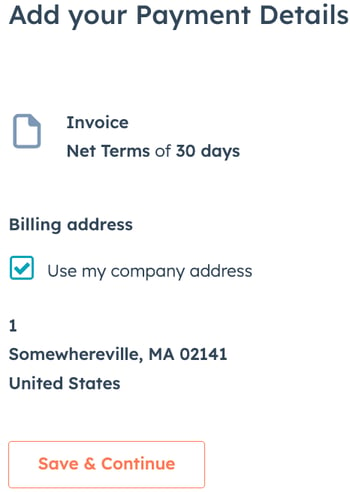
-
Hvis du vil laste ned vurderingssiden, klikker du på Last ned vurderingspdf.

-
Se gjennom vilkårene og betingelsene som gjelder for abonnementet, og angi at du samtykker ved å merke av for Jeg godtar disse vilkårene.
-
- I delen Signaturer, hvis e-signatur er påkrevd, og du vil legge til en annen underskriver i tilbudet, klikker du på + Legg til underskriver før du signerer.
- I E-post-feltet skriver du inn e-postadressen til den signerte du vil legge til i tilbudet. Klikk på + Legg til underskriver for å legge til flere underskrivere i tilbudet.
- Klikk på Lagre.
- De nye underskriverne vil motta en e-post som ber om underskriften deres. De må:
- Bekreft eposten ved å klikke på Bekreft epost-knappen i eposten de mottar.
- Skriv inn e-postadressen i dialogboksen, og klikk på Send verifiseringskobling.
Merk: Denne e-posten må samsvare med e-posten som ble oppgitt i trinnet Legg til signerer ovenfor.
-
-
- Se gjennom vilkårene og angi at de er enige ved å merke av for Jeg godtar disse vilkårene på tilbudet.
- Klikk på Klikk for å signere under Signaturer.
- I feltet Skriv inn for- og etternavn skriver du inn for- og etternavnet.
- I feltet Skriv inn signaturen din skriver du inn navnet de ønsker å bruke for e-signaturen sin.
- Skriv inn jobbtittelen i feltet Angi tittel.
- Klikk på Samtykke til e-signering.
-
- Kjøperen vil motta en e-post som bekrefter at de andre underskriverne har signert tilbudet.
-
Hvis e-signaturen er påkrevd, klikker du på Klikk for å signere.

-
- Skriv inn navnet ditt og jobbtittelen din, og klikk på Samtykke til e-signering.

- Når alle har signert tilbudet, klikker du på Fullfør kjøp nederst i tilbudet.
-
- Hvis en HubSpot-partner er inkludert som en del av tilbudet, må du bekrefte informasjonen før du mottar bekreftelsen. På siden En ting til... kontrollerer du partnerdetaljene og klikker på Bekreft.

- Bestillingsskjemaet vil vises, og en kvittering vil bli sendt til deg på e-post.
